Dědictví a standardy, které pohánějí operační systém Linux, jej činí dokonalým a jedinečným mezi ostatními distribucemi operačních systémů, pokud jde o dosažení určitých funkcí kritických pro uživatele.
Většina těchto funkcí, jako je zálohování, obnova a vymazání systémových souborů a uživatelských dat, může vyžadovat stažení, instalaci a konfiguraci určitých aplikačních balíčků.
[ Také by se vám mohlo líbit:Jak používat Timeshift k zálohování a obnově Linuxu ]
Na druhou stranu dosažení stejných uživatelských a systémových cílů vyžaduje pouze zvládnutí určitých příkazů vázaných na operační systém. Výhodou odkazování na takové příkazy je, že se často vztahují na všechny distribuce Linuxu, takže se nemusíte starat o nalezení balíčku nebo konfigurace příkazů, které jsou kompatibilní s vaší aktuální distribucí Linuxu.
[ Také by se vám mohlo líbit:Jak zálohovat systém souborů Linux pomocí příkazu dump ]
Příkaz dd
Příkaz dd pomáhá uživatelům Linuxu klonovat, zálohovat a obnovovat systémové pevné disky a související data. Tento příkaz se také rozšiřuje na další funkce pro uživatele a systém, ale tento článek se snaží prozkoumat jeho použitelnost při vytváření a obnově bitových kopií systémového pevného disku.
Jak vypsat informace o úložném zařízení Linux
Potřebujeme lsscsi nainstalovaný nástroj, který nám flexibilně pomáhá vyjmenovat všechna životaschopná úložná zařízení v našem systému Linux. Mohli bychom se uchýlit k dalším interním příkazům jako:
$ sudo fdisk -l
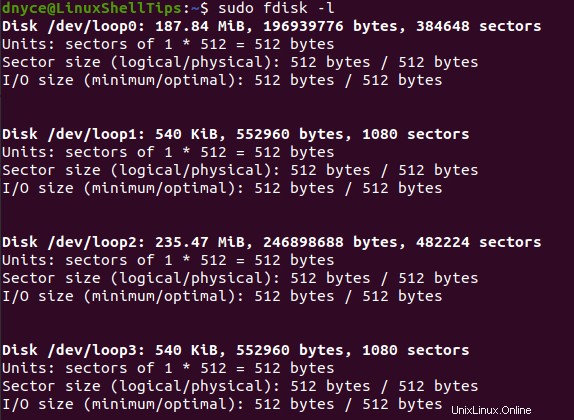
Dalším alternativním příkazem vázaným na operační systém, který je třeba zvážit, je příkaz lsblk .
$ lsblk
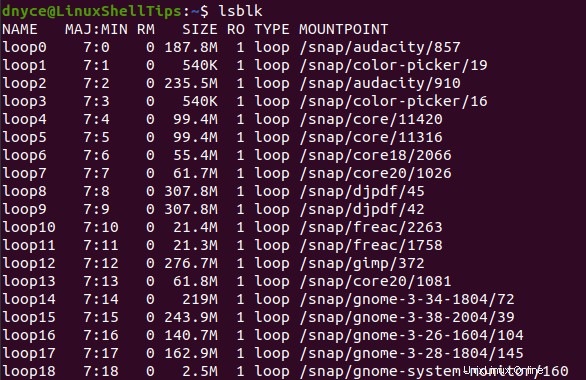
Jak nainstalovat nástroj LSSCSI v systému Linux
Nyní nainstalujme lsscsi a všimněte si rozdílu v jeho použití místo fdisk a lsblk k seznamu úložných zařízení připojených k našemu systému Linux.
$ sudo apt-get install lsscsi [On Debian/Ubuntu & Mint] $ sudo dnf install lsscsi [On CentOS/RHEL/Fedora and Rocky Linux/AlmaLinux] $ pacman -S lsscsi [On Arch Linux] $ emerge sys-apps/lsscsi [On Gentoo] $ sudo dnf install lsscsi [On Fedora] $ sudo zypper install lsscsi [On openSUSE]
Nyní zkuste použít tento lsscsi nástroj pro seznam aktivních úložných zařízení ve vašem systému Linux.
$ lsscsi

Jak můžete vidět, tato utilita vytváří lépe organizovaný výstup ve srovnání s posledně jmenovanými utilitami pro výpis zařízení vázaných na systém.
Jak zkontrolovat informace o disku Linux
Z výše uvedeného lsscsi výstup, disková jednotka, kterou budeme klonovat, je “/dev/sdb” . fdisk vázaný na operační systém příkaz by nám měl poskytnout podrobnější informace o této jednotce flash. K provedení tohoto příkazu budete potřebovat oprávnění Sudo.
$ sudo fdisk /dev/sdb
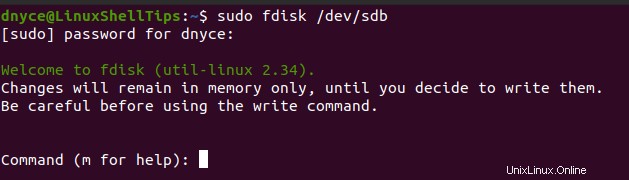
Zadejte "p" k načtení podrobných informací o tomto disku.
Command (m for help): p 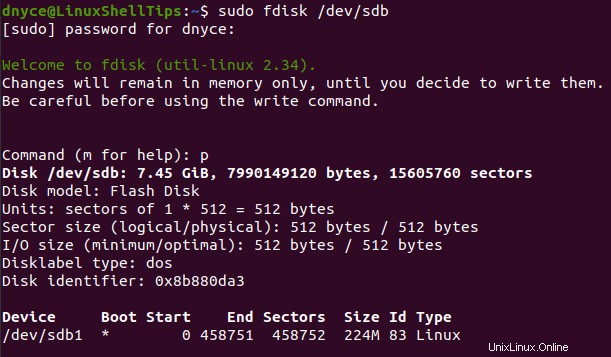
Nyní víme vše, co potřebujeme vědět o naší cílové diskové jednotce. Opusťte okno fdisk zadáním "q" .
Command (m for help): q Jak klonovat/zálohovat oddíl v Linuxu
Od tohoto okamžiku budeme svědky síly příkazu dd vázaného na OS . Výše uvedené a podrobné “/dev/sdb” flash disk má jeden oddíl (/dev/sdb1) .
Chystáme se vytvořit image nebo klonovat tento jediný oddíl (sdb1) pomocí následujícího dd příkaz pro zobrazení/klonování:
$ sudo dd if=/dev/sdb1 of=/home/dnyce/LinuxShellTips/sdb1.img bs=1k conv=noerror
- pokud – ukazuje na cílové zařízení pro klonování.
- z – ukazuje na cílové umístění úložiště a přiřazený název souboru pro vytvořený klon/obrázek zařízení.
- bs – zobrazuje potřebnou konfiguraci velikosti bloku.
- conv=noerror – zajišťuje zachování původních dat pro klonování.

Můžeme potvrdit vytvoření našeho obrázku/klonu (sdb1.img) přechodem na jeho „z“ umístění podle příkazu dd specifikace.
$ cd /home/dnyce/LinuxShellTips && ls

Podrobnějšího výstupu lze dosáhnout pomocí fdisk utility.
$ fdisk -l sdb1.img
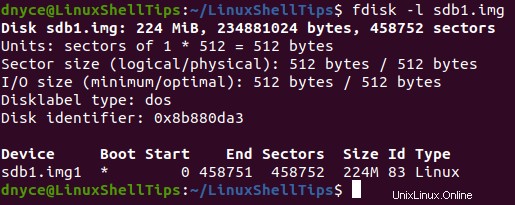
Jak obnovit klonovaný obraz v Linuxu
Využijeme také příkaz dd , jak jsme dříve používali pro zobrazování/klonování, ale tentokrát přejede vstupní cestu (if) a výstupní cesta (of) záznamy.
$ sudo dd if=/home/dnyce/LinuxShellTips/sdb1.img of=/dev/sdb1 bs=1k conv=noerror

S výše uvedeným výstupem jsme dosáhli úplného obnovení záložních souborů do jejich původního umístění.
Poznámka na závěr
Nyní byste měli přijmout tuto sadu dovedností pro vytváření a klonování obrázků, abyste se ujistili, že na svém počítači nikdy neztratíte žádná data. příkaz dd je velmi efektivní a snadno se ovládá. Pomocí jednořádkového příkazu máte zálohu obrazu svých dat a pomocí dalšího jednořádkového příkazu jste úspěšně načetli stejná data.